D盘分空间给C盘操作步骤详解
时间:2025-08-08 22:09:29 376浏览 收藏
哈喽!今天心血来潮给大家带来了《D盘分空间给C盘详细操作教程》,想必大家应该对文章都不陌生吧,那么阅读本文就都不会很困难,以下内容主要涉及到,若是你正在学习文章,千万别错过这篇文章~希望能帮助到你!
随着电脑使用时间的增加,不少用户会遇到系统盘(C盘)空间不足的问题,导致系统运行缓慢、程序无法安装等困扰。那么,能否将D盘的空闲空间分配给C盘呢?又该如何安全操作?本文为你介绍三种简单有效的方法,助你轻松优化磁盘空间。

方法一:利用Windows自带磁盘管理扩容(需提前备份D盘数据)
如果你的D盘没有重要文件,或已做好数据备份,并且C盘与D盘位于同一硬盘且相邻,可使用系统自带的磁盘管理工具进行扩容。注意:此方法需要删除D盘分区,操作后D盘数据将被清除。
1、备份D盘内容:将D盘中的个人文件、资料等复制到其他存储设备或云盘中。
2、删除D盘卷:右键点击“此电脑” → 选择“管理” → 打开“磁盘管理”。找到D盘 → 右键选择“删除卷”,确认操作。
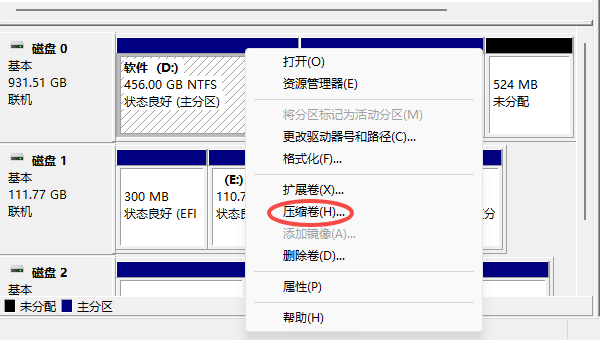
3、扩展C盘容量:右键点击C盘 → 选择“扩展卷”,按照向导操作,将释放出的未分配空间合并至C盘。
4、重建D盘(可选):若仍有剩余未分配空间,可右键 → “新建简单卷”,重新创建新的分区供后续使用。
方法二:使用“百贝C盘助手”无损调整分区(无需删除D盘)
“百贝C盘助手”是一款操作简便、支持无损分区调整的实用工具,适合不想丢失数据的用户。
1、下载并安装软件:在电脑上搜索并下载“百贝C盘助手”,或点击官方链接获取安装包。
2、启动空间扩容功能:打开软件后,点击“空间扩容”,选择目标磁盘。
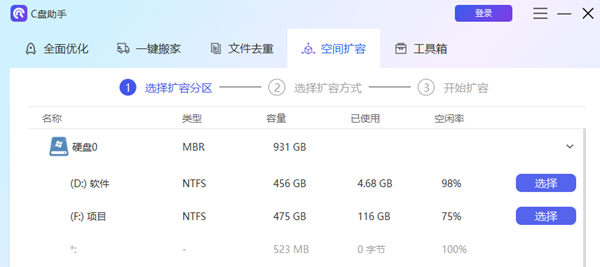
3、调整分区大小:通过拖动两个分区之间的“||”滑块,将D盘部分空间分配给C盘,设置完成后点击“下一步”。
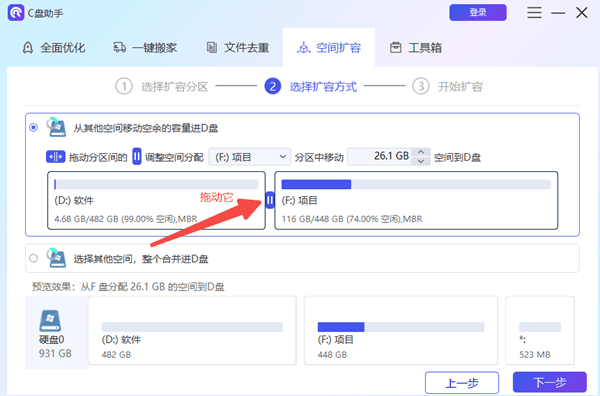
4、执行变更并重启:确认无误后点击“执行”,随后重启电脑,软件将在后台自动完成分区调整。
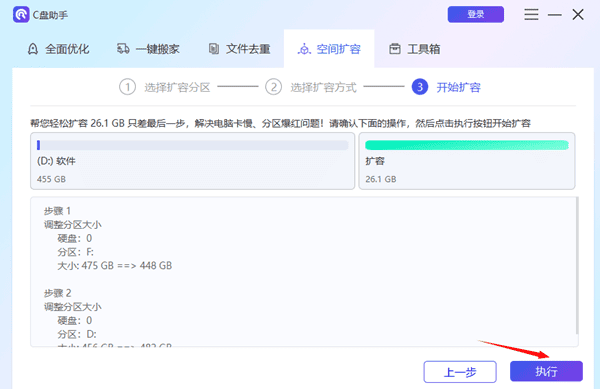
方法三:迁移C盘大文件至D盘(释放空间更安全)
如果不希望调整分区结构,也可以通过移动文件的方式来释放C盘空间。
1、在“百贝C盘助手”中选择“一键搬家”功能,可将视频、下载文件、大型文档等迁移到D盘或其他磁盘。

2、同时建议进入“控制面板” → “程序和功能”,卸载长期不用的软件,进一步清理系统负担。
文中关于的知识介绍,希望对你的学习有所帮助!若是受益匪浅,那就动动鼠标收藏这篇《D盘分空间给C盘操作步骤详解》文章吧,也可关注golang学习网公众号了解相关技术文章。
-
501 收藏
-
501 收藏
-
501 收藏
-
501 收藏
-
501 收藏
-
356 收藏
-
173 收藏
-
274 收藏
-
290 收藏
-
123 收藏
-
275 收藏
-
421 收藏
-
288 收藏
-
471 收藏
-
315 收藏
-
341 收藏
-
118 收藏
-

- 前端进阶之JavaScript设计模式
- 设计模式是开发人员在软件开发过程中面临一般问题时的解决方案,代表了最佳的实践。本课程的主打内容包括JS常见设计模式以及具体应用场景,打造一站式知识长龙服务,适合有JS基础的同学学习。
- 立即学习 543次学习
-

- GO语言核心编程课程
- 本课程采用真实案例,全面具体可落地,从理论到实践,一步一步将GO核心编程技术、编程思想、底层实现融会贯通,使学习者贴近时代脉搏,做IT互联网时代的弄潮儿。
- 立即学习 516次学习
-

- 简单聊聊mysql8与网络通信
- 如有问题加微信:Le-studyg;在课程中,我们将首先介绍MySQL8的新特性,包括性能优化、安全增强、新数据类型等,帮助学生快速熟悉MySQL8的最新功能。接着,我们将深入解析MySQL的网络通信机制,包括协议、连接管理、数据传输等,让
- 立即学习 500次学习
-

- JavaScript正则表达式基础与实战
- 在任何一门编程语言中,正则表达式,都是一项重要的知识,它提供了高效的字符串匹配与捕获机制,可以极大的简化程序设计。
- 立即学习 487次学习
-

- 从零制作响应式网站—Grid布局
- 本系列教程将展示从零制作一个假想的网络科技公司官网,分为导航,轮播,关于我们,成功案例,服务流程,团队介绍,数据部分,公司动态,底部信息等内容区块。网站整体采用CSSGrid布局,支持响应式,有流畅过渡和展现动画。
- 立即学习 485次学习
